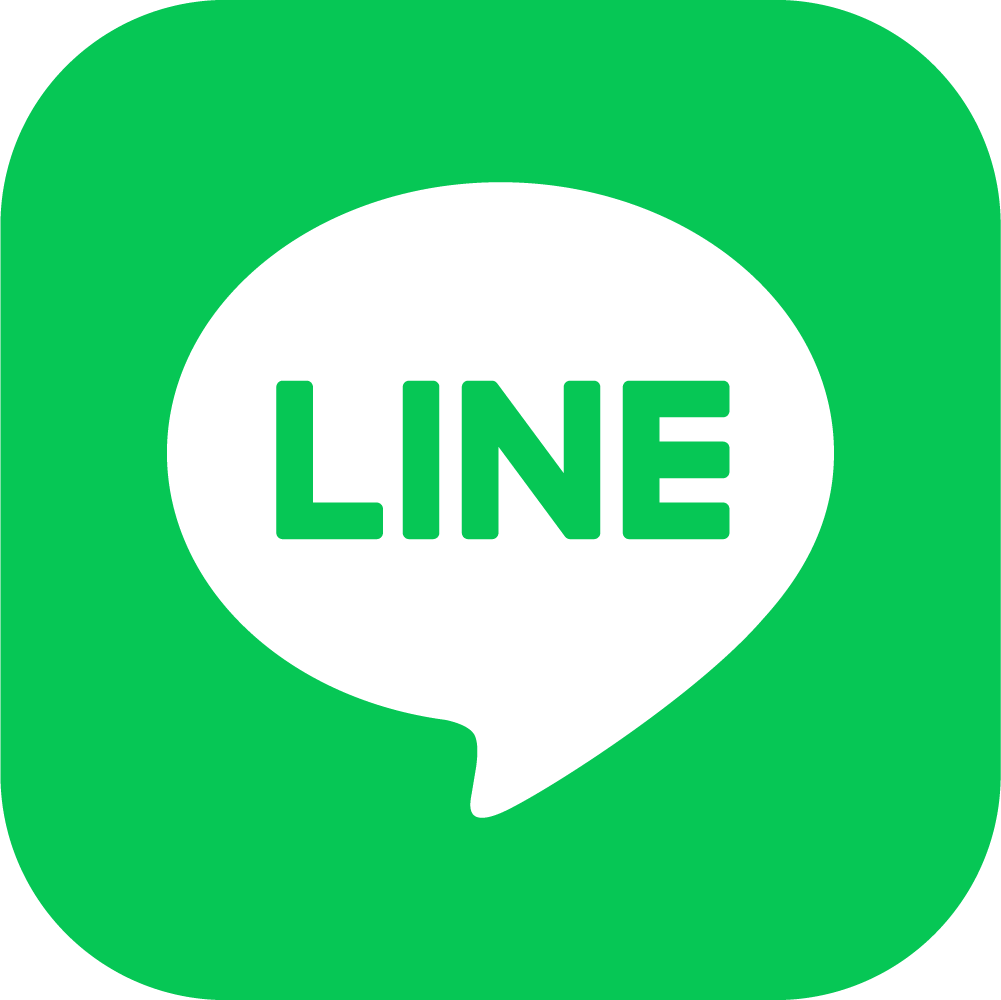洗濯機とスマートフォンをペアリング(連携)するには、スマートフォンと洗濯機をWi-Fiネットワークに接続した状態でおこないます。
スマートフォンをWi-Fiに接続するには、マニュアル接続とかんたん接続があります。
マニュアル接続
無線LANルーターのネットワーク名(SSID)を選択し、パスワードを入力して接続する方法です。
かんたん接続
無線LANルーター(Wi-Fi親機)の「無線LAN接続ボタン」で接続する方法です。
*無線LANボタンの名称は、WPS、らくらくスタート、AOSSボタンなど、メーカーにより異なります。
ここでは、かんたん接続で洗濯機とスマートフォンをペアリングする方法を説明します。
目次
事前準備
洗濯機とスマートフォンの対象機種や、アプリのダウンロードについては、以下のページをご確認ください。
「洗濯機用のスマートフォンアプリについて知りたいです。」
かんたん接続でペアリングする方法
1.アプリを起動する
アプリを起動すると利用規約が表示されます。内容をご確認の上、「利用規約に同意して設定を続ける」をチェックし[次へ]をタップします。
2.日立家電メンバーズクラブにログインする
日立家電メンバーズクラブのアカウント(メールアドレスとパスワード)でログインします。
ペアリング設定画面が表示されたら、[ペアリング]をタップします。
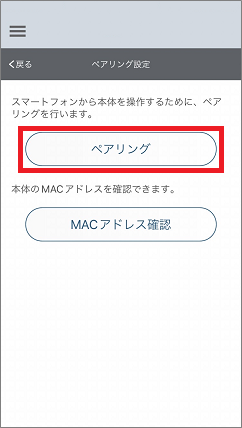
3.洗濯機の型式名を設定する
本体に二次元コードのシールがある機種は、[二次元コードを読み取る]をタップします。詳しくは、以下のページの手順をご確認ください。
「二次元コードを読み取って洗濯機とスマートフォンをペアリング(連携)したいです。」
二次元コードがない機種、あるいは二次元コードが分からない場合や読み取れない場合は、[二次元コードを読み取れない]をタップします。

ペアリングをする洗濯機本体を、画面にしたがって選択します。
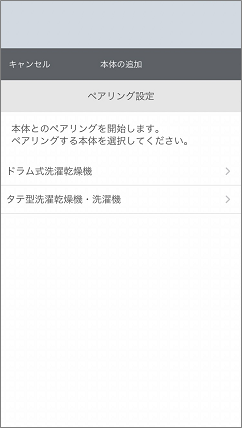
4.スマートフォンを2.4GHz帯のWi-Fiに接続する
「かんたん接続」または「マニュアル接続」を選択する画面が表示されたら、[かんたん接続]をタップします。
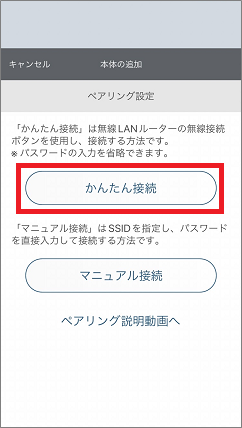
- 2.4GHz帯のSSIDを確認する
すでに2.4GHz帯のSSIDに接続されている場合は、[次へ]をタップしてください
*2.4GHz帯のSSIDは、お使いの無線LANルーター(Wi-Fi親機)に貼ってあるシール、または取扱説明書などでご確認ください。
*本ページの画像に表示されているSSIDは一例です。
*スマートフォンがすでにWi-Fiに接続されている場合でも、2.4GHz帯のSSIDであることを確認するため表示されます。
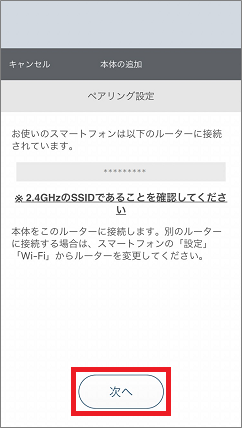
5GHz帯のSSIDが選択されている場合は、以下の操作をしてください。- スマートフォンのホーム画面に戻る
- スマートフォンの「設定」を開く
- 「Wi-Fi」より、2.4GHzのSSIDを選択する
- アプリに戻り、[次へ]をタップする
- 無線LANルーターの「無線LAN接続ボタン」を長押しする
無線LANルーターの取扱説明書にしたがい、「無線LAN接続ボタン」を長押ししてください。
無線LANルーターが接続の待機状態になったら、[次へ]をタップしてください。
*ボタンの位置や長押しの時間は、無線LANルーターのメーカーによって異なります。

無線LANボタンを長押ししてもWi-Fi接続がうまくできない場合は、マニュアル接続をおためしください。詳しくは、以下のページをご覧ください。 「マニュアル接続で洗濯機とスマートフォンをペアリング(連携)したいです。」
5.洗濯機をペアリングモードにする
アプリに「本体を以下のように操作してください。」と表示されたら、お使いの機種の「こちら」を確認しながら設定をしてください。
本体の設定が完了したら、[次へ]をタップしてください。
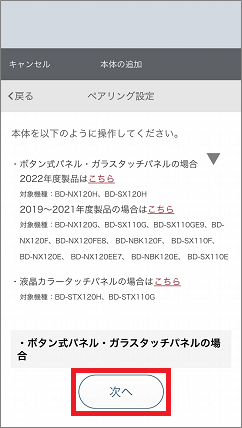
6.洗濯機とペアリングする
「Wi-FiネットワークBIGDRUM(またはBEATWASH)」に接続しようとしています。よろしいですか?」と表示されたら、[接続]をタップします。
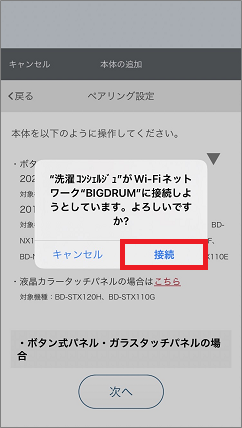
「ネットワーク"BIGDRUM"(または"BEATWASH")に接続できません」と表示されたら[OK]をタップし、以下の操作をしてください。
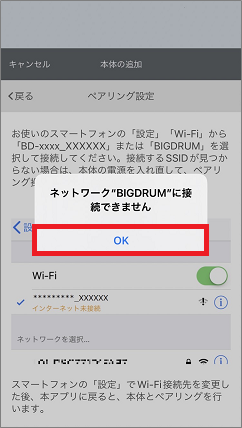
- スマートフォンのホーム画面に戻る
- スマートフォンの「設定」を開く
- 「Wi-Fi」より、お使いの型式名あるいは「BIGDRUM」「BEATWASH」のネットワーク(SSID)を選択する
- アプリに戻る
スマートフォンがWi-Fiに接続され、本体がペアリングモードになっていると、自動的にペアリングが開始されます。
アプリ画面に表示される[step1]サーバーとの接続確認から[step2]本体との接続確認にチェックされるまでお待ちください。
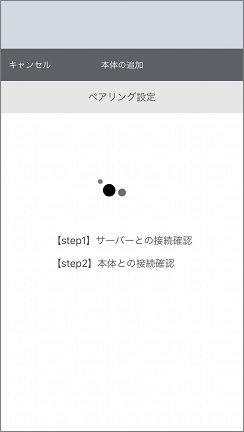
はじめてスマートフォンとペアリングするときは表示されませんが、2台目以降のスマートフォンとペアリングする場合には、step2まで完了するとペアリングコードの入力画面になります。
ペアリングコード(6桁の数字)を入力し、[次へ]をタップします。
*ペアリングコードは、既にペアリング済みのスマートフォンで表示し、入力してください。
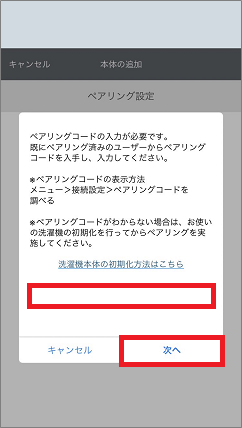
ペアリングコードを表示する方法
- 左上の三本線からメニュー画面を開き、「接続設定」、「ペアリングコードを調べる」の順にタップする
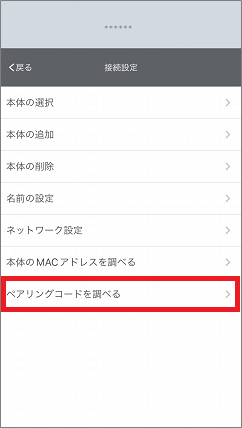
- ペアリングコードをメモする
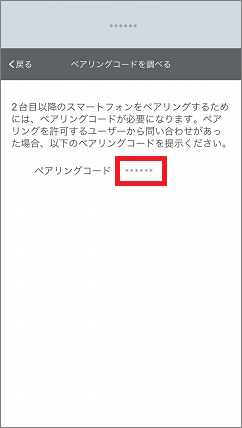
7.本体とユーザーの名前を設定する
本体とユーザーの名前に識別しやすい文字を入力し、[終了]をタップします。
*「*」、「/」、「(」などの半角記号は入力できません。
*そのまま[終了]をタップしても問題ありません。
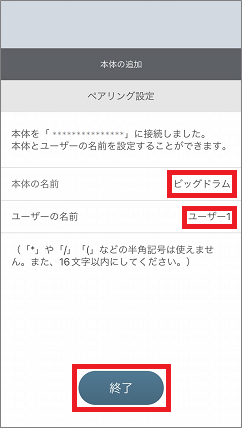
以上で、ペアリングは完了です。
*ペアリングが完了されていれば、2回目以降はアプリを起動するだけで設定が維持されています。
お問い合わせ
ペアリングの設定方法が分からない場合や、ペアリングができない場合は、以下の窓口までお問い合わせください。
「スマートフォンとの接続やネットワーク接続に関するご相談窓口」
カテゴリ別に探す
- お手入れ (27)
- お湯取り運転 (12)
- お知らせ表示 (58)
- すすぎ (13)
- アプリ・IoT (9)
- ドラム式洗濯機 (212)
- 乾燥 (34)
- 使い方(機能・その他) (42)
- 困ったとき (105)
- 洗い(コース) (53)
- 脱水 (15)
- 衣類・仕上がり (26)
- 購入前(設置・選び方) (27)
- 運転音 (5)
- 部品・消耗品 (13)
- お手入れ (25)
- お湯取り運転 (12)
- お知らせ表示 (74)
- すすぎ (12)
- アプリ・IoT (9)
- タテ型洗濯機 (224)
- 乾燥 (28)
- 使い方(機能・その他) (41)
- 困ったとき (118)
- 洗い(コース) (53)
- 脱水 (14)
- 衣類・仕上がり (26)
- 購入前(設置・選び方) (31)
- 運転音 (4)
- 部品・消耗品 (13)
ウェブサイト内で解決できない場合にはこちらから
よくあるご質問で、解決できない質問や疑問については、メールまたはお電話にてお答えしております。下記の窓口へお問い合わせください。